亲爱的iPad用户们,你们是否已经充分利用了手中的这款多功能平板电脑?iPad不仅仅是一个娱乐工具,它还是一个强大的生产力工具,在这篇文章中,我们将一起探索一些实用的iPad使用技巧,帮助你更高效地工作、学习和娱乐,让我们开始这段发现之旅吧!
1. 多任务处理:分屏和滑动
想象一下,你在iPad上同时处理多个任务,比如一边写邮件一边查看日程表,这听起来是不是很有效率?iPad的分屏功能可以让你轻松实现这一点,只需从屏幕底部向上滑动,调出Dock,然后拖动你想同时使用的另一个应用到屏幕的一侧,这样,你就可以在一个屏幕上同时查看两个应用了。
2. 使用快捷指令自动化任务
快捷指令(Shortcuts)是iPad的一个强大功能,它可以让你创建自定义的自动化任务,你可以创建一个快捷指令,一键完成“发送晚安信息给家人”、“关闭所有设备”和“设置明天的闹钟”,这就像是你有一个私人助理,帮你打理日常琐事。
3. 手写笔记:Apple Pencil的妙用
如果你有Apple Pencil,那么iPad就变成了一个强大的绘图和笔记工具,你可以在GoodNotes或Notability等应用中手写笔记,甚至可以进行手写搜索,这就像是在纸上写字一样自然,但更加便捷和环保。
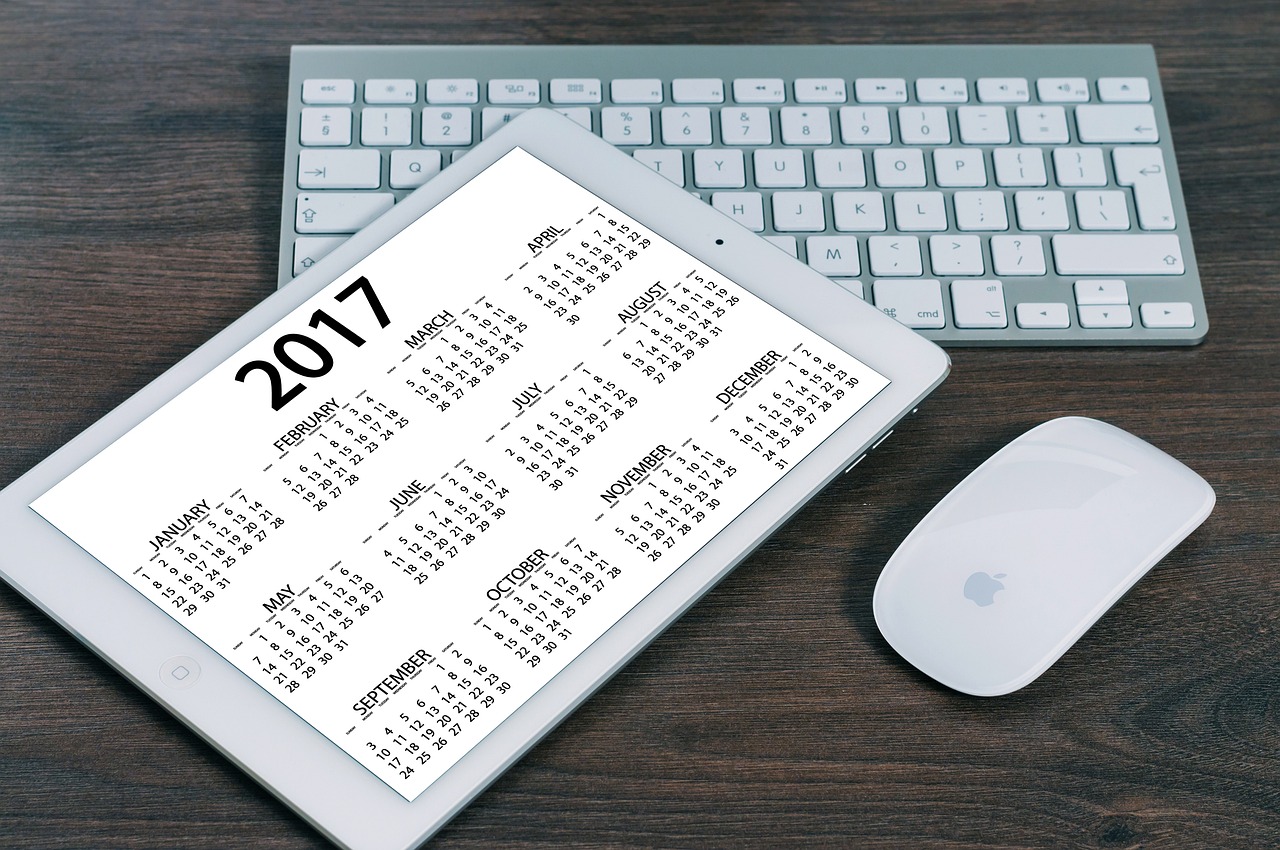
4. 利用Siri进行语音控制
Siri不仅仅是一个语音助手,它还可以帮你完成许多任务,你可以让Siri帮你发送消息、设置提醒或者搜索信息,这就像是有一个随时待命的助手,随时准备帮你解决问题。
5. 文件管理:使用Files应用
iPad的Files应用是你的文件管理中心,你可以在这里查看、编辑和组织所有文件,无论是存储在iPad上、iCloud Drive还是第三方云服务中的文件,这就像是你的数字文件柜,让你的文件井井有条。
6. 屏幕录制:捕捉你的操作
iPad的屏幕录制功能让你可以捕捉屏幕上的一切,无论是教学视频还是游戏攻略,只需从屏幕底部向上滑动,点击屏幕录制按钮,然后开始你的表演,这就像是有一个内置的摄像机,随时记录你的iPad使用过程。

7. 个性化你的iPad:使用小组件
iPad的小组件可以让你快速查看天气、日历事件或者待办事项,你可以根据个人喜好和需求,将这些小组件添加到主屏幕上,这就像是你的个人助理,帮你整理信息,让你一目了然。
8. 使用键盘快捷键提高效率
如果你连接了外接键盘,那么iPad就变成了一个迷你笔记本电脑,你可以使用键盘快捷键来快速切换应用、复制粘贴文本或者调整音量,这就像是在使用一台真正的电脑,但更加轻便和便携。
9. 利用iCloud同步数据
iCloud是苹果的云服务,它可以让你在所有设备上同步数据,无论是照片、文档还是备忘录,你都可以在iPad、iPhone和Mac之间无缝切换,这就像是有一个隐形的同步器,让你的数据随时随地可用。

10. 保护隐私:使用引导式访问
如果你需要将iPad借给他人,但又不想让他们访问某些应用或功能,那么引导式访问功能就能派上用场,你可以限制iPad的使用范围,只允许访问特定的应用或功能,这就像是给你的iPad加上了一把锁,保护你的隐私和数据安全。
通过这些实用的iPad使用技巧,你可以更高效地利用你的设备,无论是工作、学习还是娱乐,iPad不仅仅是一个平板电脑,它是你生活中的得力助手,希望这篇文章能够帮助你解锁iPad的无限潜能,让你的生活更加便捷和有趣。











